Win7系统怎么创建无线热点 创建无线热点方法介绍
Win7系统创建无线热点的方法是什么?在这个网络世界飞速发展的时代,无线WiFi更是随处可见,我们的电脑手机通过连接无线网络就可以免费上网。而最近有用户表示想要为Win7系统创建无线热点,,但是却不清楚具体的操作方法。下面小编就为大家带来Win7系统创建无线热点的详细操作步骤,一起来看看吧!
Win7系统创建无线热点的详细操作步骤
Win7系统wifi热点建立需要进入命令行编辑,所以在界面上找不到创建网络这一项。
1、首先我们在开始搜索框中输入cmd然后看到cmd.exe后右键以管理员身份进入,因为普通的开始运行cmd没有管理员权限无法创建。如图所示:

2、在cmd命令行下我们输入 netsh wlan set hostednetwork mode=allow ssid=4Gtest key=12345678,ssid是无线网络名称、key就是密码(密码长度不小于8位)。如图所示:

3、设置好无线网络后我们打开网络共享中心,并选择更改适配器设置。如图所示:

4、进入网络连接查看,看到多了一个无线网络连接2,它是一个虚拟连接。
5、要建立无线网络共享,由于本地连接是有线网络连接,那么我们选择本地连接点击右键选择属性。如图所示:

6、在本地连接中选择一个无线网络通过共享来无线上网,我们选择无线网络连接2,这样就允许无线网络连接2通过本地连接来连接internet网络。如图所示:
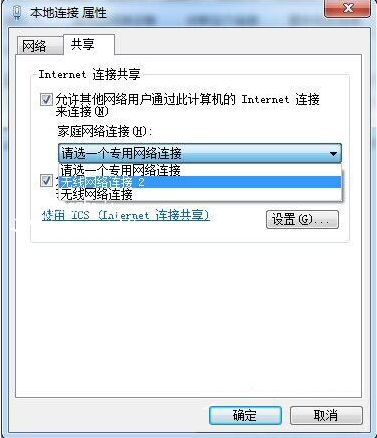
7、配置好无线网络,我们还要用命令启用无线网络,以管理员身份进入输入 net wlan start hostednetwork。如图所示:
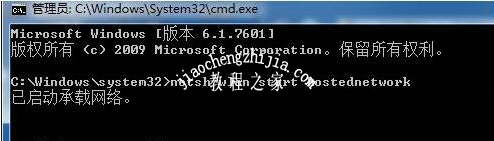
8、命令完成,在网络连接中出现创建的4Gtest虚拟网络连接,其他计算机通过该无线连接能够正常上网,同时请检查下虚拟无线网卡上有无配置ip,一般是ip=192.168.任意.1,掩码255.255.255.0停止虚拟无线命令式 net wlan stop hostednetwork。如图所示:
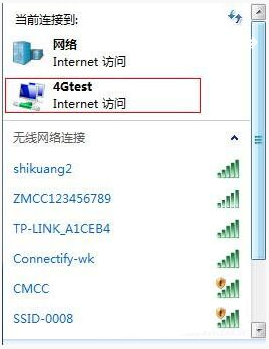
以上是小编为您收集的资讯,更多精彩敬请关注教程之家网站!
![笔记本安装win7系统步骤[多图]](https://img.jiaochengzhijia.com/uploadfile/2023/0330/20230330024507811.png@crop@160x90.png)
![如何给电脑重装系统win7[多图]](https://img.jiaochengzhijia.com/uploadfile/2023/0329/20230329223506146.png@crop@160x90.png)

![u盘安装win7系统教程图解[多图]](https://img.jiaochengzhijia.com/uploadfile/2023/0322/20230322061558376.png@crop@160x90.png)
![win7在线重装系统教程[多图]](https://img.jiaochengzhijia.com/uploadfile/2023/0322/20230322010628891.png@crop@160x90.png)
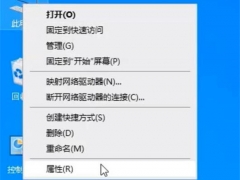
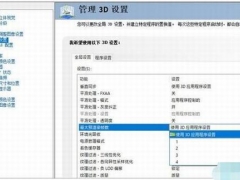
![macbookair可以安装win11吗 macbookair是否可以安装win11详情介绍[多图]](https://img.jiaochengzhijia.com/uploadfile/2021/0728/20210728171811272.jpg@crop@240x180.jpg)
![win10桌面控制面板快捷方式没有了如何找回[多图]](https://img.jiaochengzhijia.com/uploads/allimg/200514/1606026496-0-lp.jpg@crop@240x180.jpg)